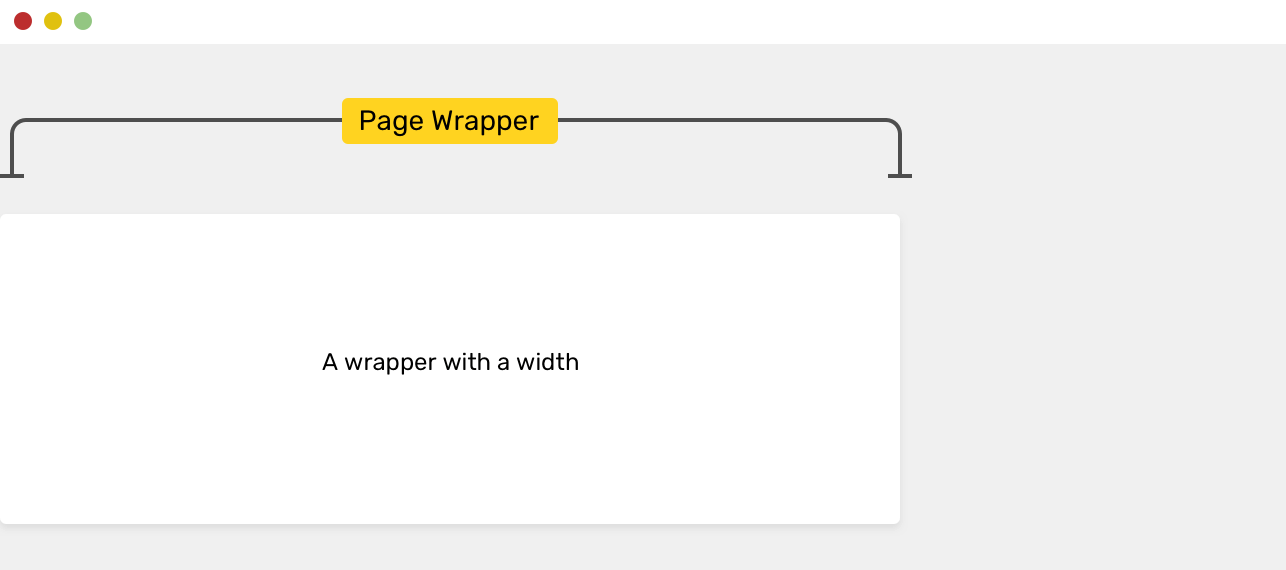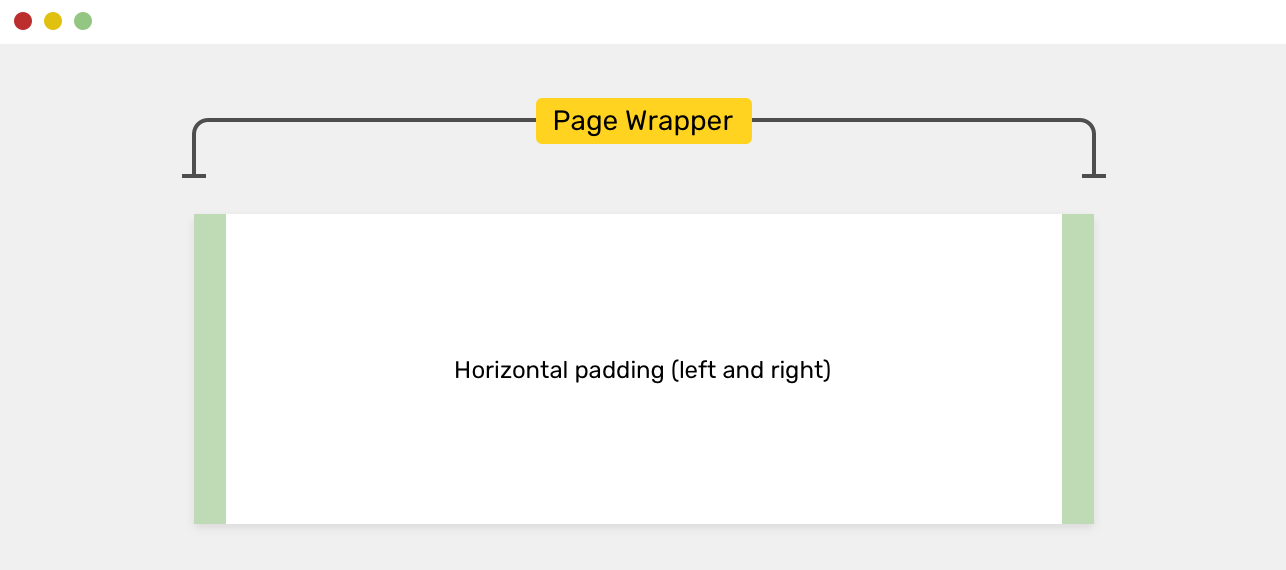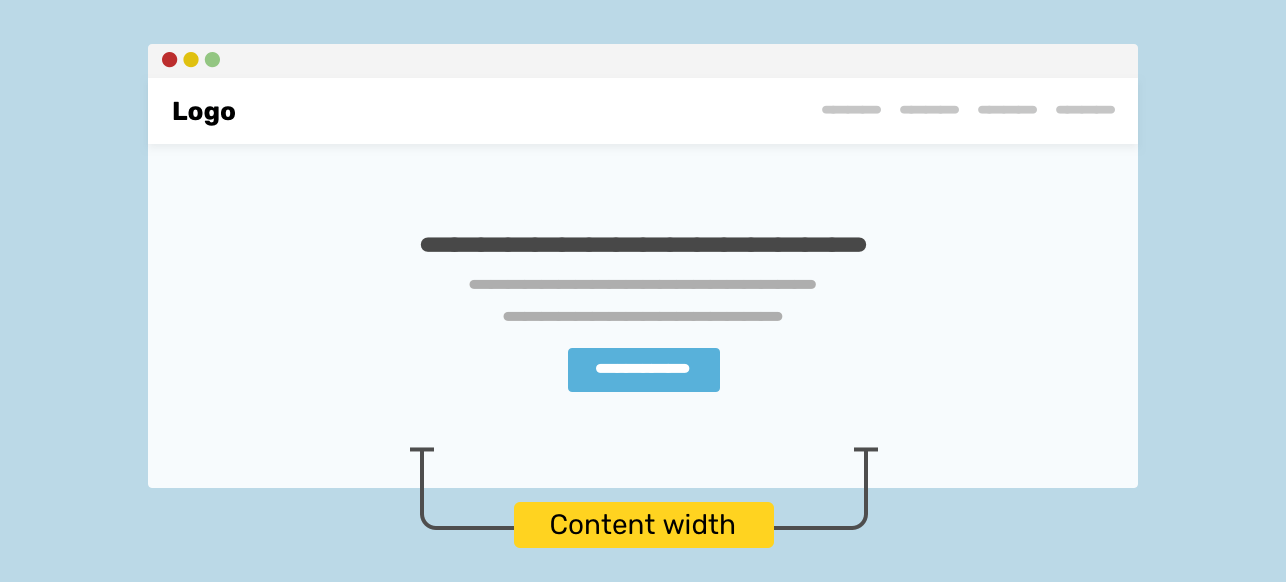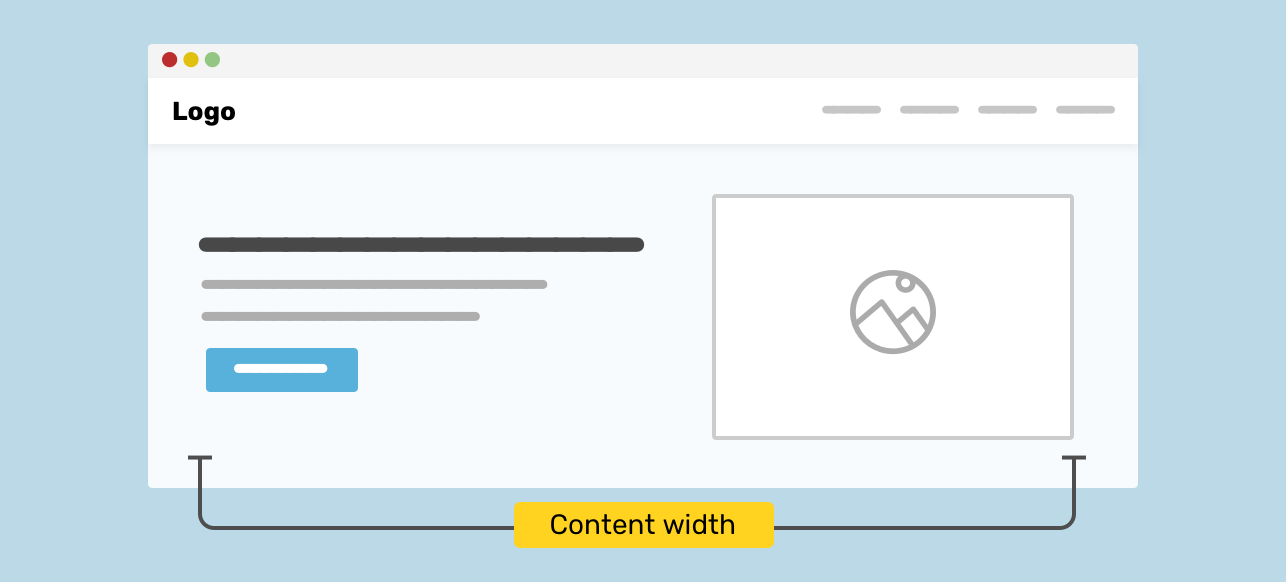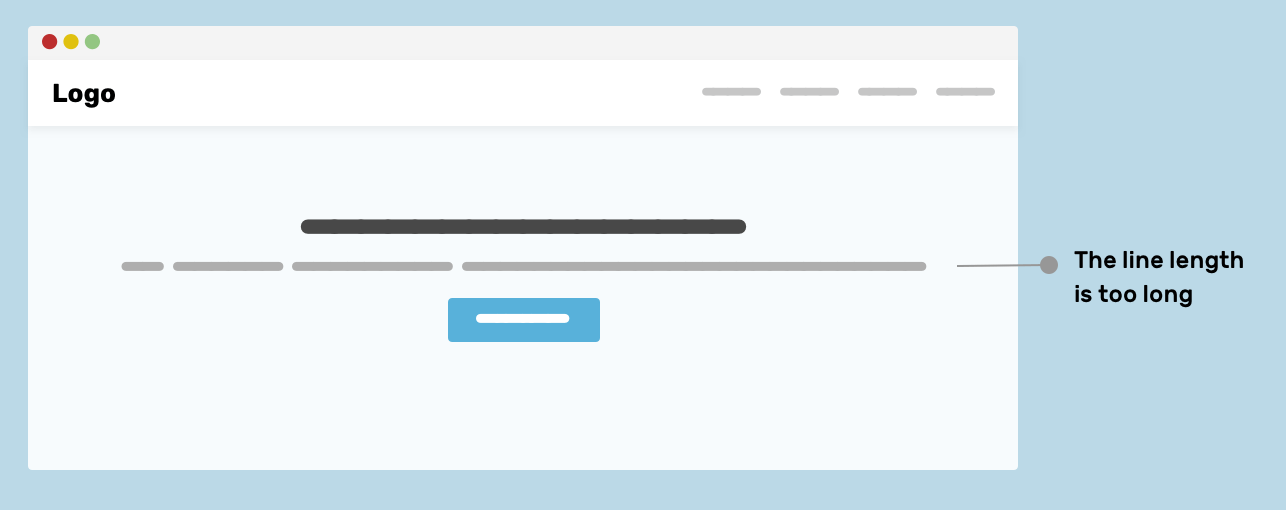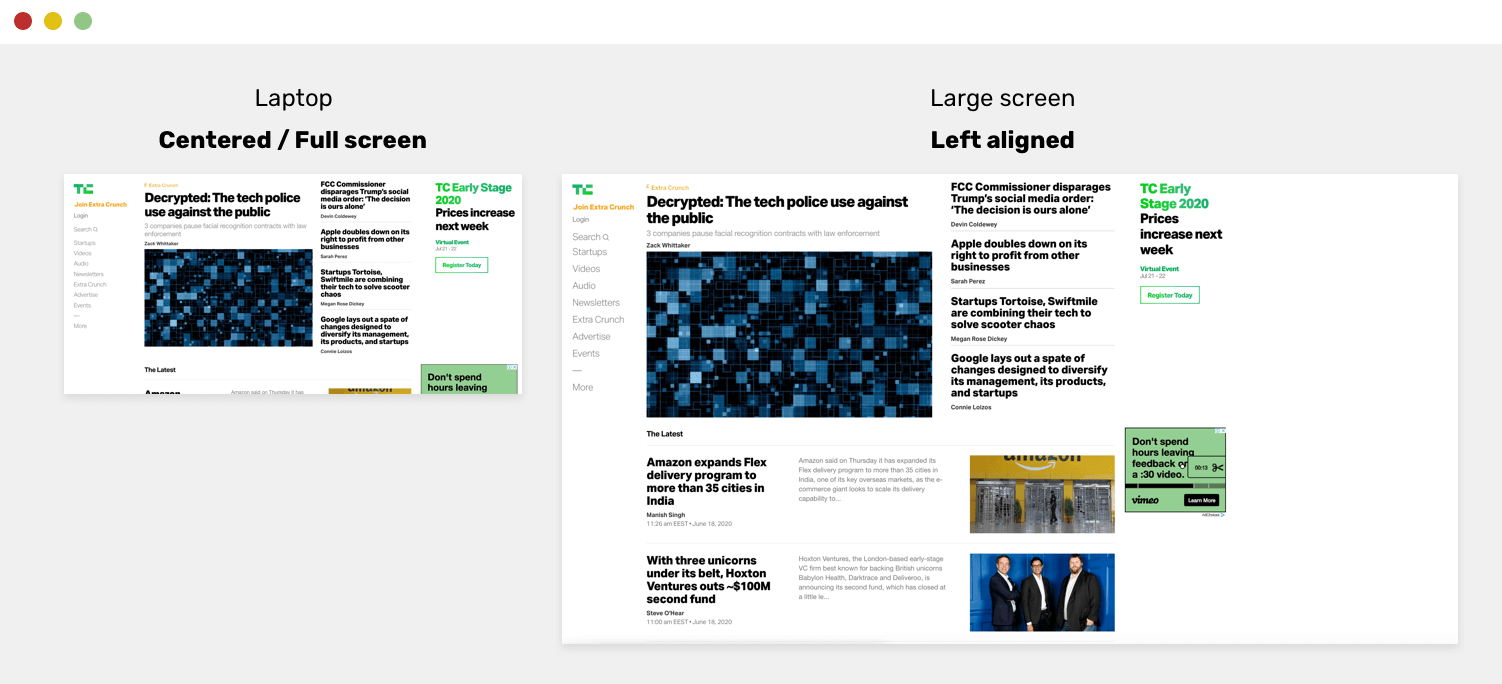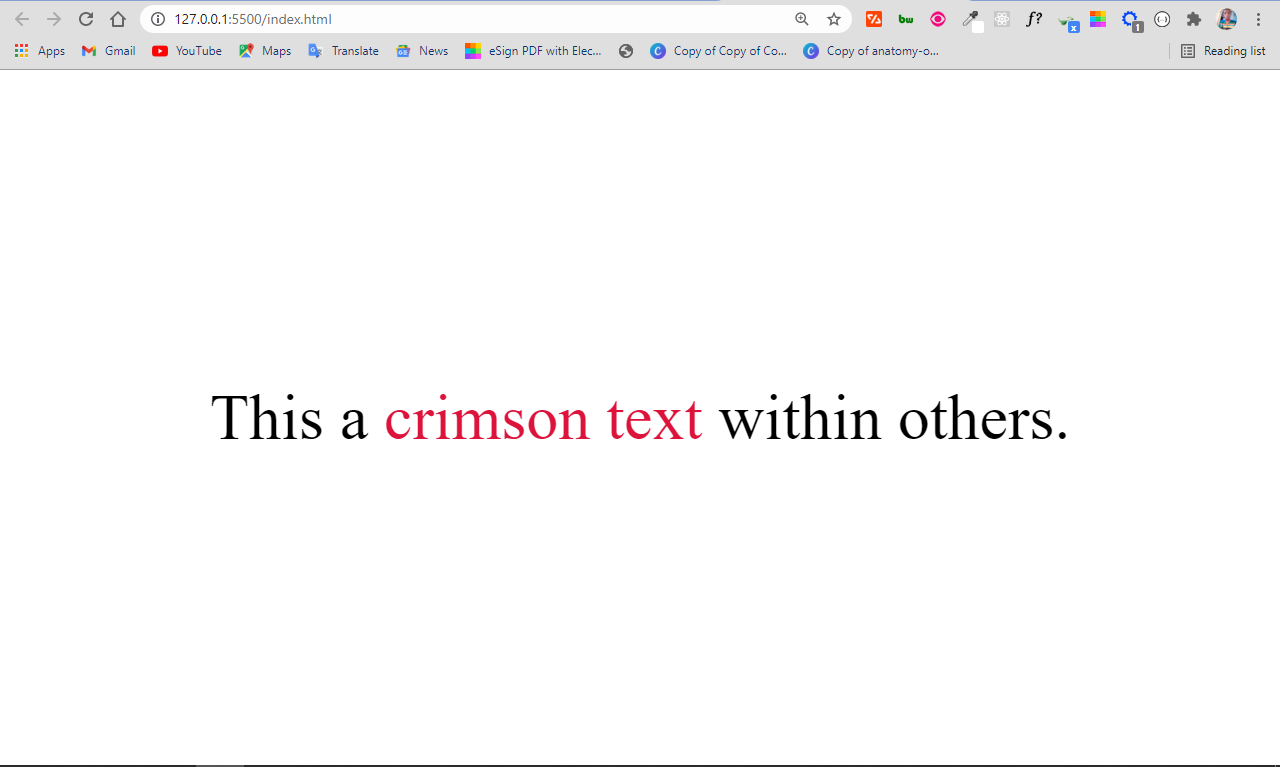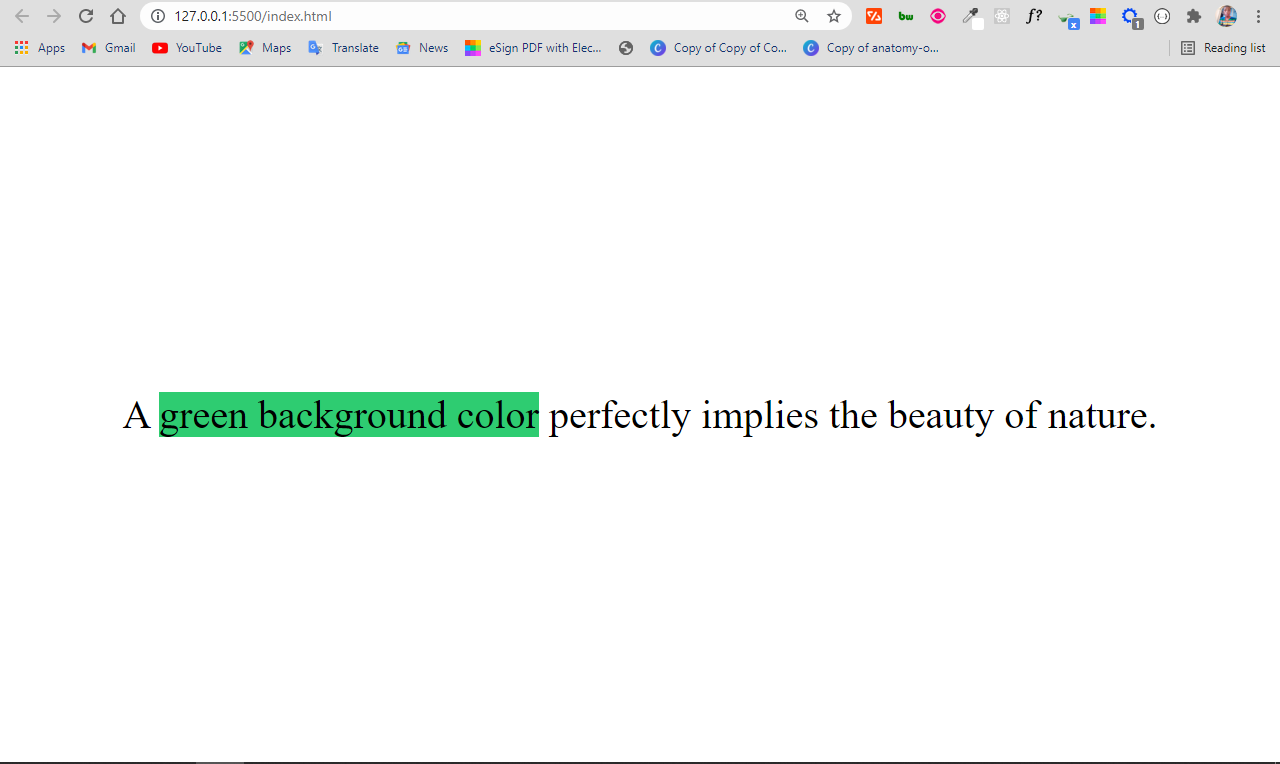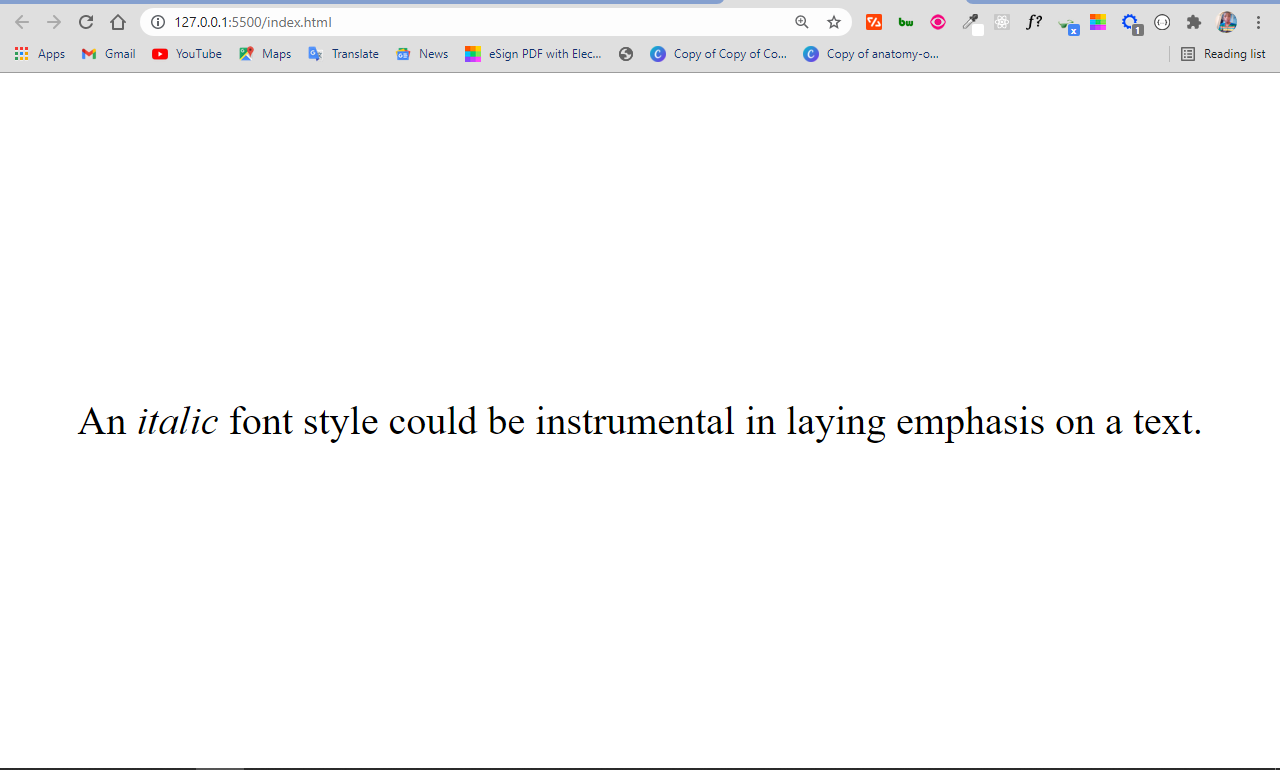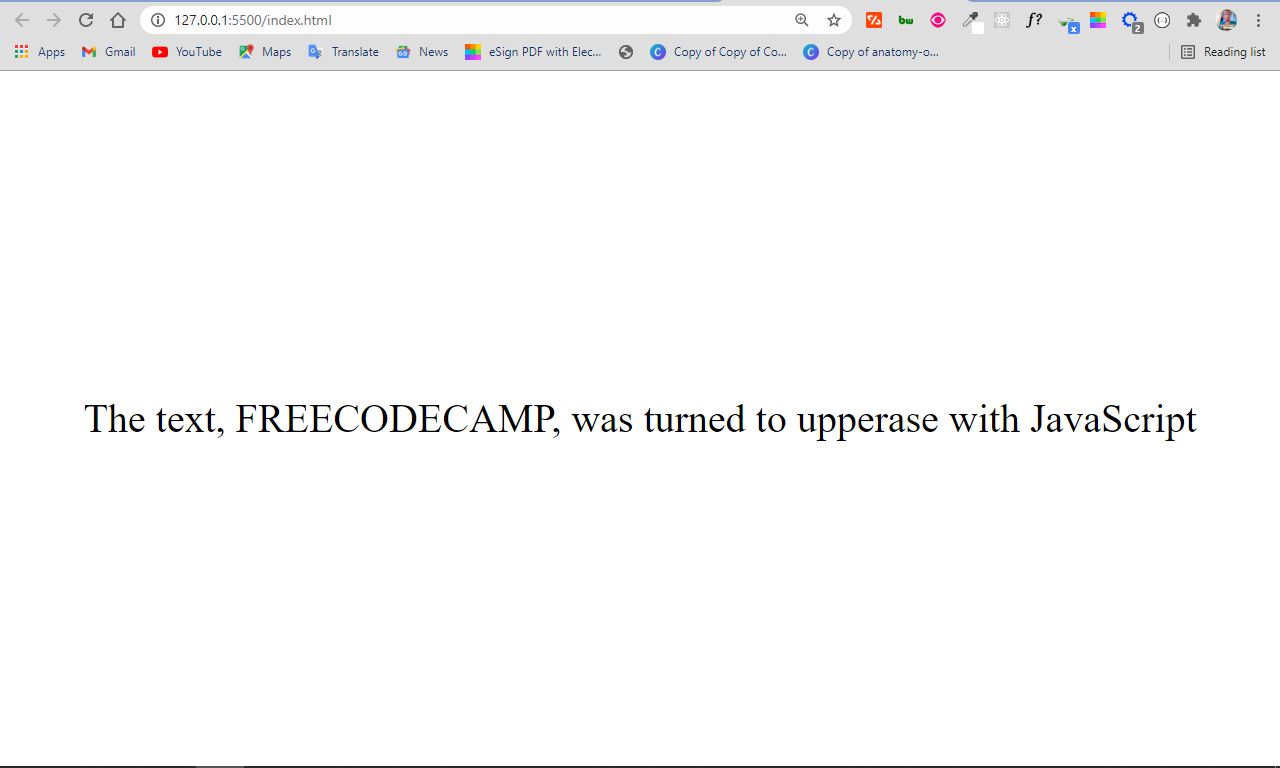3 октября, 2020 11:49 дп
2 260 views
| Комментариев нет
Development
Эта серия мануалов поможет вам создать и настроить веб-сайт с помощью HTML, стандартного языка разметки, используемого для отображения документов в браузере. Для работы с этими мануалами не требуется предварительный опыт программирования.
В результате выполнения этой серии у вас будет веб-сайт, готовый к развертыванию в облаке, также вы получите базовые знания HTML. Умение писать HTML – хорошая основа для изучения более сложных аспектов веб-разработки, таких как CSS и JavaScript.
Примечание: Найти все мануалы этой серии можно по тегу html-practice.
HTML позволяет менять цвета некоторых элементов и частей содержимого веб-страницы. Например, так вы можете изменить цвет текста, границы или элемента <div>.
Читайте также: Как работает <div>, элемент разделения контента HTML
Метод изменения цвета этих частей варьируется от элемента к элементу.
В этом мануале вы узнаете, как изменить цвет текста, границ изображения и элементов <div>, используя названия цветов HTML.
Цвет текстовых элементов (типа <p> или <h1>) изменяется с помощью атрибута style и свойства color. Это делается следующим образом:
<p style="color:blue;">This is blue text.</p>
Попробуйте записать этот код в файл index.html и загрузить его в браузере. Примечание: Если вы работали с этой серией мануалов непоследовательно, рекомендуем обратиться к статье Подготовка HTML-проекта, чтобы создать файл index.html.
Вы должны получить такой результат:
This is blue text.
Цвет границы изображения изменяется с помощью атрибута style и свойства border:
<img src="https://www.8host.com/blog/wp-content/themes/wp-8host-new/img/logo.svg" style="border: 10px solid lime"/>
Здесь мы поместили ссылку на изображение и указали, что граница должна быть шириной 10 пикселей и сплошной (solid), а не пунктирной.
Попробуйте вставить этот код в файл index.html и загрузить его в браузере.
Примечание: Обратите внимание, что в этом примере мы используем изображение, которое уже размещено в Интернете.
Вы должны получить такой результат:
Цвет контейнера <div> изменяется с помощью атрибута style и свойства background-color. Это можно сделать следующим образом:
<div style="width:200px;height:200px;background-color:yellow;"></div>
Попробуйте написать этот код в файле index.html и загрузить его в браузере. Вы должны получить такой результат:
Во всех этих примерах значение цвета определяется названиями цветов. Попробуйте изменить цвет текста, границ изображения и элементов <div>, используя названия других цветов:
- black
- white
- gray
- silver
- purple
- red
- fuchsia
- lime
- olive
- green
- yellow
- teal
- navy
- blue
- maroon
- aqua
Цвета также можно указывать в шестнадцатеричном формате. Шестнадцатеричный код цвета состоит из шести буквенно-цифровых символов, перед которыми идет диез, например:
- #0000FF (синий),
- #40E0D0 (бирюзовый)
- #C0C0C0 (серебристый)
Примечание: В этой серии мануалов мы продолжим использовать названия цветов, а не шестнадцатеричный код.
Теперь у вас есть базовые знания о том, как изменять цвет текста, границ изображения и элементов <div>. Мы вернемся к работе с цветами чуть позже, когда начнем создавать наш веб-сайт.
Tags: HTML, HTML-practice
Использование цвета — одна из фундаментальных форм человеческого восприятия, так дети экспериментируют с цветом ещё до того, как начинают осознанно рисовать. Возможно, именно поэтому цвет — одна из первых вещей, с которой люди хотят экспериментировать, изучая разработку веб-сайтов. С помощью CSS, существует множество способов присвоить цвет HTML элементам, чтобы придать им желаемый вид. Эта статья даёт базовые представления о всех способах применения цвета к HTML-элементам с помощью CSS.
К счастью, присвоить цвет к HTML-элементу очень просто, и это можно сделать практически со всеми элементами.
Мы затронем большинство из того, что нужно знать при использовании цвета, включая список элементов, которые могут иметь цвет, и необходимые для этого CSS-свойства, как задать цвет, и как использовать его в таблицах стилей и в JS скриптах. Мы также рассмотрим как предоставить возможность пользователю выбрать цвет.
Завершим мы статью размышлениями на тему как использовать цвет с умом: как выбрать подходящий цвет, учитывая потребности людей с различными визуальными способностями.
Что может иметь цвет
На уровне элементов HTML, всему можно присвоить цвет. С точки зрения отдельных составляющих элементов, таких как текст, границы и т.д., существует ряд свойств CSS, с помощью которых можно присвоить цвет.
На фундаментальном уровне, свойство color (en-US) определяет цвет текста HTML-элемента, а свойство background-color — цвет фона элемента. Они работают практически для всех элементов.
Текст
Эти свойства используются для определения цвета текста, его фона и любого оформления текста.
color(en-US)-
Свойство color применяется к тексту и любому оформлению текста, например: подчёркивание, линии на текстом, перечёркивание и т.д.
background-color-
Цвет фона текста.
text-shadow-
Добавляет и устанавливает параметры тени для текста. Один из параметров тени — это основной цвет, который размывается и смешивается с цветом фона на основе других параметров. См. Text drop shadows в Fundamental text and font styling, чтобы узнать больше.
text-decoration-color(en-US)-
По умолчанию, элементы оформление текста (подчёркивание, перечёркивание) используют цвет свойства
color. Но вы можете присвоить другой цвет с помощью свойстваtext-decoration-color. text-emphasis-color(en-US)-
Цвет, который используется для выделения диакритических знаков, прилегающих к каждому текстовому символу. Это свойство используется преимущественно для восточноазиатских языков.
caret-color(en-US)-
Цвет, который используется для каретки (caret (en-US)) (курсора ввода текста). Применимо только к редактируемым элементам, таким как
<input>и<textarea>(en-US) или элементам , для которых установлен атрибутcontenteditable.
Блоки
Каждый элемент представляет собой прямоугольный блок с каким-то содержимым, фоном и границей.
borders-
См. раздел Borders с перечнем свойств CSS, с помощью которых можно присвоить цвет границам блока.
background-color-
Цвет фона блока.
column-rule-color-
Цвет линий, которые разделяют колонки текста.
outline-color(en-US)-
Цвет контура, вокруг границы элемента. Этот контур отличается от границы элемента тем, что он не занимает место в документе и может перекрывать другой элемент. Обычно его используют как рамку-индикатор, чтобы показать какой элемент находится в фокусе.
Границы
Вокруг любого элемента можно создать границу (en-US), т.е. линию вокруг содержимого элемента. См. Box properties в The box model, чтобы узнать больше про отношения между элементами и их границами, и статью Оформляем Границы с Помощью CSS (en-US), чтобы узнать больше про то, как применять стили к границам.
Существует краткая запись border, которая позволяет задать сразу все свойства границы, включая даже не связанные с цветом свойства, такие как толщина линии (width), стиль линии (style (en-US)): сплошная (solid), штриховая (dashed) и так далее.
border-color(en-US)-
Задаёт единый цвет для всех сторон границы элемента.
border-left-color(en-US),border-right-color(en-US),border-top-color(en-US), andborder-bottom-color(en-US)-
Позволяет установить цвет соответствующей стороне границы элемента: border-left-color — левая граница, border-right-color — правая, border-top-color — верхняя, border-bottom-color — нижняя.
border-block-start-color(en-US) andborder-block-end-color(en-US)-
С помощью этих свойств вы можете установить цвет границ, которые расположены ближе всего к началу и концу блока. Для письменности слева направо, начало границы блока — верхний край, а конец — нижний. Не путайте с началом и концом строки, где начало — это левый край, а конец — правый.
border-inline-start-color(en-US) andborder-inline-end-color(en-US)-
Эти свойства определяют цвет границы, расположенной ближе всего к началу и концу текста в блоке. Сторона начала и конца зависит от свойств
writing-mode,directionиtext-orientation(en-US), которые обычно (но не всегда) используются для настройки направления текста. Например, если текст отображается справа налево, тоborder-inline-start-colorприменяется к правой стороне границы.
Как можно ещё использовать цвет
CSS не единственная web-технология, которая поддерживает цвет.
- HTML Canvas API
-
Позволяет создавать растровую 2D-графику в элементе
<canvas>. См. Canvas tutorial, чтобы узнать больше. - SVG (Scalable Vector Graphics — Масштабируемая Векторная Графика)
-
Позволяет создавать изображения с помощью команд, которые рисуют определённые фигуры, узоры, линии для создания конечного изображения. Команды SVG форматируются в XML, и могут размещаться непосредственно на веб-странице, или в элементе
<img>, как и любое другое изображение. - WebGL
-
Библиотека Веб-Графики (The Web Graphics Library) — это кроссплатформенный API на основе OpenGL ES, используется для создания высокопроизводительной 2D и 3D-графики в браузере. См. Learn WebGL for 2D and 3D, чтобы узнать больше..
Как задать цвет
Для того чтобы задать цвет в CSS, необходимо найти способ как перевести понятие «цвета» в цифровой формат, который может использовать компьютер. Обычно это делают разбивая цвет на компоненты, например какое количество единиц основных цветов содержится в данном цвете или степень яркости. Соответственно, есть несколько способов как можно задать цвет в CSS.
Подробнее о каждом значения цвета, можно прочитать в статье про CSS <color>.
Ключевые слова
Существует набор названий цветов стандартной палитры, который позволяет использовать ключевые слова вместо числового значения цвета. Ключевые слова включают основные и вторичные цвета (такие как красный (red), синий (blue), или оранжевый (orange)), оттенки серого (от чёрного (black) к белому (white), включая такие цвета как темносерый (darkgray) или светло-серый (lightgrey)), а также множество других смешанных цветов: lightseagreen, cornflowerblue, и rebeccapurple.
См. Color keywords в <color> — полный перечень всех доступных ключевых слов.
RGB значения
Есть три способа передачи RGB цвета в CSS.
Шестнадцатеричная запись в виде строки
Шестнадцатеричная запись передаёт цвет, используя шестнадцатеричные числа, которые передают каждый компонент цвета (красный, зелёный и синий). Запись также может включать четвёртый компонент: альфа-канал (или прозрачность). Каждый компонент цвета может быть представлен как число от 0 до 255 (0x00 — 0xFF) или, опционально, как число от 0 до 15 (0x0 — 0xF). Каждый компонент необходимо задавать используя одинаковое количество чисел. Так, если вы используете однозначное число, то итоговый цвет рассчитывается используя число каждого компонента дважды: "#D" превращается в "#DD".
Цвет в шестнадцатеричной записи всегда начинается с символа "#". После него начинаются шестнадцатеричные числа цветового кода. Запись не зависит от регистра.
"#rrggbb"-
Задаёт полностью непрозрачный цвет, у которого компонент красного цвета представлен шестнадцатеричным числом
0xrr, зелёного —0xggи синего —0xbb. "#rrggbbaa"-
Задаёт цвет, у которого компонент красного представлен шестнадцатеричным числом
0xrr, зелёного —0xggи синего —0xbb. Альфа канал представлен0xaa; чем ниже значение, тем прозрачнее становится цвет. "#rgb"-
Задаёт цвет, у которого компонент красного представлен шестнадцатеричным числом
0xr, зелёного —0xgи синего —0xb. "#rgba"-
Задаёт цвет, у которого компонент красного представлен шестнадцатеричным числом
0xr, зелёного —0xgи синего —0xb. Альфа канал представлен0xa; чем ниже значение, тем прозрачнее становится цвет.
Например, вы можете представить непрозрачный ярко-синий цвет как "#0000ff" или "#00f". Для того, чтобы сделать его на 25% прозрачным, вы можете использовать "#0000ff44" или "#00f4".
RGB запись в виде функции
RGB запись в виде функции, как и шестнадцатеричная запись, представляет цвет, используя красный, зелёный и синий компоненты (также, опционально можно использовать компонент альфа канала для прозрачности). Но, вместо того, чтоб использовать строку, цвет определяется CSS функцией rgb(). Данная функция принимает как вводные параметры значения красного, зелёного и синего компонентов и, опционально, четвёртого компонента — значение альфа канала.
Допустимые значения для каждого из этих параметров:
red,green, иblue-
Каждый параметр должен иметь
<integer>значение между 0 и 255 (включительно), или<percentage>от 0% до 100%. alpha-
Альфа канал — это числовое значение между 0.0 (полностью прозрачный) и 1.0 (полностью непрозрачный). Также можно указать значение в процентах, где 0% соответствует 0.0, а 100% — 1.0.
Например, ярко-красный с 50% прозрачностью может быть представлен как rgb(255, 0, 0, 0.5) или rgb(100%, 0, 0, 50%).
HSL запись в виде функции
Дизайнеры часто предпочитают использовать цветовую модель HSL, где H — Hue (оттенок), S — Saturation (насыщенность), L — Lightness or Luminance (светлота). В браузерах HSL цвет представлен через запись HSL в виде функции. CSS функция hsl() очень похожа на rgb() функцию.

Рис. 1. Цилиндрическая модель HSL. Hue (оттенок) определяет фактический цвет, основанный на положении вдоль цветового круга, представляя цвета видимого спектра. Saturation (насыщенность) представляет собой процентное соотношение оттенка от серого до максимально насыщенного цвета. По мере увеличения значения luminance/ lightness (светлоты) цвет переходит от самого тёмного к самому светлому (от чёрного к белому). Изображение представлено пользователем SharkD в Wikipedia, распространяется на правах лицензии CC BY-SA 3.0 .
Значение компонента оттенок (H) цветовой модели HSL определяется углом при движении вдоль окружности цилиндра от красного через жёлтый, зелёный, голубой, синий и маджента, и заканчивая через 360° снова красным. Данное значение определяет базовый цвет. Его можно задать в любых единицах, поддерживаемых CSS-свойством <angle>, а именно — в градусах (deg), радианах (rad), градиентах (grad) или поворотах (turn). Но компонент оттенок никак не влияет на то, насколько насыщенным, ярким или темным будет цвет.
Компонент насыщенность (S) определяет количество конечного цвета из которого состоит указанный оттенок. Остальное определяется уровнем серого цвета, которое указывает компонент luminance/ lightness (L).
Подумайте об этом как о создании идеального цвета краски:
- Вы начинаете с базовой краски, т.е. с максимально возможной интенсивности данного цвета. Например, наиболее насыщенный синий, который может быть представлен на экране пользователя. Это компонент hue (оттенок): значение представляющее угол вокруг цветового круга для насыщенного оттенка, который мы хотим использовать в качестве нашей базы.
- Далее выберете краску серого оттенка, которая будет соответствовать тому, насколько ярким вы хотите сделать цвет. Это luminance/ lightness (яркость). Вы хотите, чтобы цвет был очень ярким, практически белым или очень темным, ближе к чёрному, или что-то среднее? Данный компонент определяется в процентах, где 0% — совершенный чёрный цвет и 100% — совершенный белый (независимо от насыщенности или оттенка). Средние значения — это буквальная серая область.
- Теперь, когда у есть серый цвет и идеально насыщенный цвет, вам необходимо их смешать. Компонент saturation (насыщенность) определяет какой процент конечного цвета должен состоять из идеально насыщенного цвета. Остаток конечного цвета формируется серым цветом, который представляет насыщенность.
Опционально вы также можете включить альфа-канал, чтобы сделать цвет менее прозрачным.
Вот несколько примеров цвета в HSL записи:
table {
border: 1px solid black;
font: 16px "Open Sans", Helvetica, Arial, sans-serif;
border-spacing: 0;
border-collapse: collapse;
}
th, td {
border: 1px solid black;
padding:4px 6px;
text-align: left;
}
th {
background-color: hsl(0, 0%, 75%);
}
<table>
<thead>
<tr>
<th scope="col">Color in HSL notation</th>
<th scope="col">Example</th>
</tr>
</thead>
<tbody>
<tr>
<td><code>hsl(90deg, 100%, 50%)</code></td>
<td style="background-color: hsl(90deg, 100%, 50%);"> </td>
</tr>
<tr>
<td><code>hsl(90, 100%, 50%)</code></td>
<td style="background-color: hsl(90, 100%, 50%);"> </td>
</tr>
<tr>
<td><code>hsl(0.15turn, 50%, 75%)</code></td>
<td style="background-color: hsl(0.15turn, 50%, 75%);"> </td>
</tr>
<tr>
<td><code>hsl(0.15turn, 90%, 75%)</code></td>
<td style="background-color: hsl(0.15turn, 90%, 75%);"> </td>
</tr>
<tr>
<td><code>hsl(0.15turn, 90%, 50%)</code></td>
<td style="background-color: hsl(0.15turn, 90%, 50%);"> </td>
</tr>
<tr>
<td><code>hsl(270deg, 90%, 50%)</code></td>
<td style="background-color: hsl(270deg, 90%, 50%);"> </td>
</tr>
</tbody>
</table>
Примечание: Обратите внимание, что, когда вы не указываете единицу измерения оттенка (hue), то предполагается, что он указан в градусах (deg).
Использование цвета
Теперь, когда вы знаете какие существуют свойства CSS для присваивания цвета к элементам и какие есть форматы описания цвета, вы можете соединить это вместе, чтобы начать использовать цвет. Как вы уже видели в списке под разделом Что может иметь цвет, существует множество вещей, к которым можно применить цвет, используя CSS. Давайте взглянем на это с двух сторон: использовать цвет в таблицах стилей (stylesheet (en-US)) и добавлять, изменять цвет, используя JavaScript код.
Цвет в таблицах стилей CSS
Самый простой способ присвоить цвет элементу и то, как это обычно делается — это просто указать цвет в CSS. Мы не будем останавливаться на каждом из вышеупомянутых свойств, а просто рассмотрим несколько примеров. Где бы вы не использовали цвет, принцип один и тот же.
Давайте начнём наш пример с результата, который нам нужно достичь:
HTML
HTML, который создаёт вышеупомянутый пример:
<div class="wrapper">
<div class="box boxLeft">
<p>
This is the first box.
</p>
</div>
<div class="box boxRight">
<p>
This is the second box.
</p>
</div>
</div>
Все довольно просто: первый <div> используется как обёртка (wrapper) содержимого, которое состоит из ещё двух <div>, каждый из которых содержит один параграф (<p>) и имеет свой стиль.
Все волшебство, как всегда, происходит в CSS, где мы и будем присваивать цвет к данным HTML-элементам..
CSS
CSS мы рассмотрим более детально, чтобы по очереди проанализировать все интересные части.
.wrapper {
width: 620px;
height: 110px;
margin: 0;
padding: 10px;
border: 6px solid mediumturquoise;
}
Класс .wrapper определяет стиль для элемента <div>, который заключает в себе все остальные элементы. Он устанавливает размер контейнера с помощью свойств ширины width, высоты height, внешних margin и внутренних padding полей.
Но больше всего нас интересует свойство граница border, которое устанавливает границу вокруг внешнего края элемента. Данная граница представлена сплошной линией, шириной в 6 пикселей, светло-бирюзового цвета (mediumturquoise).
Два цветных блока имеют ряд одинаковых свойств, поэтому далее мы установим класс .box, который определит эти общие свойства:
.box {
width: 290px;
height: 100px;
margin: 0;
padding: 4px 6px;
font: 28px "Marker Felt", "Zapfino", cursive;
display: flex;
justify-content: center;
align-items: center;
}
Вкратце класс .box устанавливает размер каждого блока и параметры шрифта. Также мы используем CSS Flexbox, чтобы с лёгкостью отцентрировать содержимое каждого блока. Мы включаем режим flex с помощью display: flex, и присваиваем значение center justify-content и align-items. Затем мы создаём отдельные классы для каждого из двух блоков, которые определят индивидуальные свойства.
.boxLeft {
float: left;
background-color: rgb(245, 130, 130);
outline: 2px solid darkred;
}
Класс .boxLeft, который используется для стилизации левого блока, выравнивает контейнер по левому краю и присваивает цвета:
background-colorопределяет цвет фона блока значениемrgb(245, 130, 130).outline(en-US), в отличие от привычного нам свойстваborder, не влияет на положение блока и его ширину.Outlineпредставлен сплошной, темно-красной линией, шириной в 2 пикселя. Обратите внимание на ключевое словоdarkred, которое используется для определение цвета.- Обратите внимание, что мы не определяем значение цвета текста. Это означает, что свойство
color(en-US) будет унаследовано от ближайшего родительского элемента, у которого это свойство определено. По умолчанию это чёрный цвет.
.boxRight {
float: right;
background-color: hsl(270deg, 50%, 75%);
outline: 4px dashed rgb(110, 20, 120);
color: hsl(0deg, 100%, 100%);
text-decoration: underline wavy #88ff88;
text-shadow: 2px 2px 3px black;
}
Класс .boxRight описывает свойства правого блока. Блок выравнивается по правому краю и становится рядом с предыдущим блоком. Затем определяются следующие цвета:
background-colorопределяется значением HSL:hsl(270deg, 50%, 75%). Это светло-фиолетовый цвет.Outlineблока определяет, что вокруг блока должна быть прерывистая линия, шириной в четыре пикселя, фиолетового цвета немного темнее, чем цвет фона (rgb(110, 20, 120)).- Цвет текста определяется свойством
color(en-US), значение которогоhsl(0deg, 100%, 100%). Это один из многих способов задать белый цвет. - С помощью
text-decoration(en-US) мы добавляем зелёную волнистую линию под текстом. - И наконец, свойство
text-shadowдобавляет небольшую чёрную тень тексту.
Предоставляем возможность пользователю выбрать цвет
There are many situations in which your web site may need to let the user select a color. Perhaps you have a customizable user interface, or you’re implementing a drawing app. Maybe you have editable text and need to let the user choose the text color. Or perhaps your app lets the user assign colors to folders or items. Although historically it’s been necessary to implement your own color picker, HTML now provides support for browsers to provide one for your use through the <input> element, by using "color" as the value of its type attribute.
The <input> element represents a color only in the hexadecimal string notation covered above.
Example: Picking a color
Let’s look at a simple example, in which the user can choose a color. As the user adjusts the color, the border around the example changes to reflect the new color. After finishing up and picking the final color, the color picker’s value is displayed.
Примечание: On macOS, you indicate that you’ve finalized selection of the color by closing the color picker window.
HTML
The HTML here creates a box that contains a color picker control (with a label created using the <label> element) and an empty paragraph element (<p>) into which we’ll output some text from our JavaScript code.
<div id="box">
<label for="colorPicker">Border color:</label>
<input type="color" value="#8888ff" id="colorPicker">
<p id="output"></p>
</div>
CSS
The CSS simply establishes a size for the box and some basic styling for appearances. The border is also established with a 2-pixel width and a border color that won’t last, courtesy of the JavaScript below…
#box {
width: 500px;
height: 200px;
border: 2px solid rgb(245, 220, 225);
padding: 4px 6px;
font: 16px "Lucida Grande", "Helvetica", "Arial", "sans-serif"
}
JavaScript
The script here handles the task of updating the starting color of the border to match the color picker’s value. Then two event handlers are added to deal with input from the <input type="color"> element.
let colorPicker = document.getElementById("colorPicker");
let box = document.getElementById("box");
let output = document.getElementById("output");
box.style.borderColor = colorPicker.value;
colorPicker.addEventListener("input", function(event) {
box.style.borderColor = event.target.value;
}, false);
colorPicker.addEventListener("change", function(event) {
output.innerText = "Color set to " + colorPicker.value + ".";
}, false);
The input (en-US) event is sent every time the value of the element changes; that is, every time the user adjusts the color in the color picker. Each time this event arrives, we set the box’s border color to match the color picker’s current value.
The change (en-US) event is received when the color picker’s value is finalized. We respond by setting the contents of the <p> element with the ID "output" to a string describing the finally selected color.
Using color wisely
Making the right choices when selecting colors when designing a web site can be a tricky process, especially if you aren’t well-grounded in art, design, or at least basic color theory. The wrong color choice can render your site unattractive, or even worse, leave the content unreadable due to problems with contrast or conflicting colors. Worse still, if using the wrong colors can result in your content being outright unusable by people withcertain vision problems, particularly color blindness.
Finding the right colors
Coming up with just the right colors can be tricky, especially without training in art or design. Fortunately, there are tools available that can help you. While they can’t replace having a good designer helping you make these decisions, they can definitely get you started.
Base color
The first step is to choose your base color. This is the color that in some way defines your web site or the subject matter of the site. Just as we associate green with the beverage Mountain Dew and one might think of the color blue in relationship with the sky or the ocean, choosing an appropriate base color to represent your site is a good place to start. There are plenty of ways to select a base color; a few ideas include:
- A color that is naturally associated with the topic of your content, such as the existing color identified with a product or idea or a color representative of the emotion you wish to convey.
- A color that comes from imagery associated with what your content is about. If you’re creating a web site about a given item or product, choose a color that’s physically present on that item.
- Browse web sites that let you look at lots of existing color palettes and imags to find inspiration.
When trying to decide upon a base color, you may find that browser extensions that let you select colors from web content can be particularly handy. Some of these are even specifically designed to help with this sort of work. For example, the web site ColorZilla offers an extension (Chrome / Firefox) that offers an eyedropper tool for picking colors from the web. It can also take averages of the colors of pixels in various sized areas or even a selected area of the page.
Примечание: The advantage to averaging colors can be that often what looks like a solid color is actually a surprisingly varied number of related colors all used in concert, blending to create a desired effect. Picking just one of these pixels can result in getting a color that on its own looks very out of place.
Fleshing out the palette
Once you have decided on your base color, there are plenty of online tools that can help you build out a palette of appropriate colors to use along with your base color by applying color theory to your base color to determine appropriate added colors. Many of these tools also support viewing the colors filtered so you can see what they would look like to people with various forms of color blindness. See Color and accessibility for a brief explanation of why this matters.
A few examples (all free to use as of the time this list was last revised):
- MDN’s color picker tool
- Paletton
- Adobe Color CC online color wheel
When designing your palette, be sure to keep in mind that in addition to the colors these tools typically generate, you’ll probably also need to add some core neutral colors such as white (or nearly white), black (or nearly black), and some number of shades of gray.
Примечание: Usually, you are far better off using the smallest number of colors possible. By using color to accentuate rather than adding color to everything on the page, you keep your content easy to read and the colors you do use have far more impact.
Color theory resources
A full review of color theory is beyond the scope of this article, but there are plenty of articles about color theory available, as well as courses you can find at nearby schools and universities. A couple of useful resources about color theory:
- Color Science (Khan Academy in association with Pixar)
-
An online course which introduces concepts such as what color is, how it’s percieved, and how to use colors to express ideas. Presented by Pixar artists and designers.
- Color theory on Wikipedia
-
Wikipedia’s entry on color theory, which has a lot of great information from a technical perspective. It’s not really a resource for helping you with the color sleection process, but is still full of useful information.
Color and accessibility
There are several ways color can be an accessibility problem. Improper or careless use of color can result in a web site or app that a percentage of your target audience may not be able to use adequately, resulting in lost traffic, lost business, and possibly even a public relations problem. So it’s important to consider your use of color carefully.
You should do at least basic research into color blindness. There are several kinds; the most common is red-green color blindness, which causes people to be unable to differentiate between the colors red and green. There are others, too, ranging from inabilities to tell the difference between certain colors to total inability to see color at all.
Примечание: The most important rule: never use color as the only way to know something. If, for example, you indicate success or failure of an operation by changing the color of a shape from white to green for success and red for failure, users with red-green color-blindness won’t be able to use your site properly. Instead, perhaps use both text and color together, so that everyone can understand what’s happening.
For more information about color blindness, see the following articles:
- Medline Plus: Color Blindness (United States National Institute of Health)
- American Academy of Ophthamology: What Is Color Blindness?
- Color Blindness & Web Design (Usability.gov: United States Department of Health and Human Services)
Palette design example
Let’s consider a quick example of selecting an appropriate color palette for a site. Imagine that you’re building a web site for a new game that takes place on the planet Mars. So let’s do a Google search for photos of Mars. Lots of good examples of Martian coloration there. We carefully avoid the mockups and the photos from movies. And we decide to use a photo taken by one of the Mars landers humanity has parked on the surface over the last few decades, since the game takes place on the planet’s surface. We use a color picker tool to select a sample of the color we choose.
Using an eyedropper tool, we identify a color we like and determine that the color in question is #D79C7A, which is an appropriate rusty orange-red color that’s so stereotypical of the Martian surface.
Having selected our base color, we need to build out our palette. We decide to use Paletteon to come up with the other colors we need. Upon opening Paletton, we see:

Next, we enter our color’s hex code (D79C7A) into the «Base RGB» box at the bottom-left corner of the tool:

We now see a monochromatic palette based on the color we picked from the Mars photo. If you need a lot of related colors for some reason, those are likely to be good ones. But what we really want is an accent color. Something that will pop along side the base color. To find that, we click the «add complementary» toggle underneath the menu that lets you select the palette type (currently «Monochromatic»). Paletton computes an appropriate accent color; clicking on the accent color down in the bottom-right corner tells us that this color is #508D7C.

If you’re unhappy with the color that’s proposed to you, you can change the color scheme, to see if you find something you like better. For example, if we don’t like the proposed greenish-blue color, we can click the Triad color scheme icon, which presents us with the following:

That greyish blue in the top-right looks pretty good. Clicking on it, we find that it’s #556E8D. That would be used as the accent color, to be used sparingly to make things stand out, such as in headlines or in the highlighting of tabs or other indicators on the site:

Now we have our base color and our accent. On top of that, we have a few complementary shades of each, just in case we need them for gradients and the like. The colors can then be exported in a number of formats so you can make use of them.
Once you have these colors, you will probably still need to select appropriate neutral colors. Common design practice is to try to find the sweet spot where there’s just enough contrast that the text is crisp and readable but not enough contrast to become harsh for the eyes. It’s easy to go too far in one way or another so be sure to get feedback on your colors once you’ve selected them and have examples of them in use available. If the contrast is too low, your text will tend to be washed out by the background, leaving it unreadable, but if your contrast is too high, the user may find your site garish and unpleasant to look at.
See also
Контент сайта должен находиться в элементе, имеющем такую ширину, чтобы его было легко читать. Для достижения этого мы можем использовать то, что называется wrapper, обёртка или контейнер. Есть несколько способов использования обёртки в CSS, и все они могут вызвать некоторые затруднения.
В этой статье я объясню вам всё, что нужно знать о контейнерах в CSS: как они работают и как их использовать. Обратите внимание, в статье я могу употреблять термины wrapper, обёртка и контейнер, но все они означают одно и то же.
Готовы? Давайте разбираться!
- Кратко о контейнерах
- Почему страница должна иметь обёртку
- Добавляем ширину
- Центрирование контейнера
- Добавляем padding слева и справа
- Использование процентной ширины для контейнера
- Способ отображения контейнера
- Добавляем отступ между контейнерами
- Контейнер внутри полноэкранного раздела
- Нужен ли контейнер для первой секции?
- Первая секция с контентом в центре
- Содержимое касается краёв
- Слишком длинная строка на больших экранах
- Контейнер стоит выравнивать по центру или по левой стороне?
- Используем переменные CSS для вариаций контейнеров
- Используем свойство Display: Contents
- Адаптивный фон, фиксированный контент
- Конец
Когда вы слышите слово обёртка или контейнер – это буквально означает, что группа элементов обёрнута другим элементом или содержится в нём. Не используя дополнительные объекты, мы можем добавить обёртку к элементу <body>, как показано ниже.
CSS
body {
max-width: 1170px;
margin-left: auto;
margin-right: auto;
padding-left: 16px;
padding-right: 16px;
}
Однако добавлять wrapper к элементу <body> в современных условиях было бы не очень практично. Контейнер не позволяет дочерним элементам выходить за его границы. Посмотрите на следующую фигуру:
У нас есть боковые и центральные элементы, которые существуют внутри другого элемента, оборачивающего их. Конечно, у элемента wrapper есть своя ширина.
HTML
<div class="wrapper"> <aside>...</aside> <main>...</main> </div>
Без контейнера дочерние элементы соприкасались бы с границами экрана. Это выглядело бы довольно раздражающе для пользователя, особенно на большом экране.
Фигура, продемонстрированная выше, показывает, что элементы растягиваются, если их ничто не оборачивает. Пользователю не стоит видеть такую картину. Давайте объясню, почему.
Использование контейнера на странице даёт много преимуществ, о которых вы, как дизайнер или разработчик, должны знать. Вот некоторые из них:
- Контейнеры делают контент более читабельным. Без обёртки такой контент как текст или картинки может растянуться на полную ширину экрана. На маленьких экранах это может быть приемлемо, но на больших выглядит неприятно.
- Обертки группируют элементы так, что становится легче настраивать расстояние между ними.
- Без обертки было бы сложно разделить элементы дизайна на колонки.
Первая вещь, о которой стоит подумать, создавая wrapper, – это его ширина. Насколько широким вы хотите его видеть? Это зависит от вашего дизайна. Как правило, чаще всего используется ширина контейнера в диапазоне 1000px – 1300px. Самый популярный фреймворк Bootstrap, например, использует ширину в 1170px.
CSS
.wrapper {
width: 1170px;
}
Однако не рекомендуется использовать свойство width, так как из-за этого может появиться горизонтальная прокрутка экрана, если его размер меньше 1170px. Но вы можете от неё избавиться, добавив свойство max-width.
CSS
.wrapper {
width: 1170px;
max-width: 100%;
}
Это будет работать, но вы также можете убрать свойство width и использовать только max-width, как показано ниже:
CSS
.wrapper {
max-width: 1170px;
}
Теперь, когда мы добавили контейнеру ширину, давайте расположим его в центре.
Чтобы разместить контейнер в центре, вы должны присвоить свойству margin значение auto с левой и правой стороны. Смотрите пример, приведенный ниже:
CSS
.wrapper {
max-width: 1170px;
margin: 0 auto;
}
Согласно спецификации CSS, auto margin работает следующим образом:
Если свойствам margin-left и margin-right присвоено значение auto, то размер отступа с обеих сторон будет одинаковым. Это горизонтально центрирует объект, относительно краёв содержащего блока.
Я использовал параметр «margin: 0 auto», который сбрасывает значение margin сверху и снизу до нуля, а справа и слева устанавливает значение auto. Пользуясь этим способом, можно ожидать некоторых последствий, о которых я расскажу в этой статье чуть позже.
Пока что рекомендую установить значения margin вручную.
CSS
.wrapper {
max-width: 1170px;
margin-left: auto;
margin-right: auto;
}
Важно не забыть добавить padding с левой и правой стороны. Если размер окна просмотра меньше максимальной ширины контейнера, то края контейнера будут соприкасаться с границами окна просмотра.
CSS
.wrapper {
max-width: 1170px;
margin-left: auto;
margin-right: auto;
padding-left: 16px;
padding-right: 16px;
}
Добавляя padding, мы можем быть уверены, что слева и справа будет отступ в 16px, даже если ширина окна просмотра меньше максимальной ширины контейнера.
Свойство padding действует как подстраховка, не допускающая прилегания границ контейнера к границам окна просмотра, в случае нехватки места.
Я получил ответ об использовании процентной ширины (типа max-width: 90%) для контейнера, вместо добавления padding-left и padding-right.
В случае использования этого метода, ширина, равная 90% от окна просмотра, будет слишком крупной на больших экранах. Это можно исправить, используя медиа-запросы.
CSS
.wrapper {
max-width: 90%;
margin-left: auto;
margin-right: auto;
}
/* Медиа-запрос для большого экрана */
@media (min-width: 1170px) {
.wrapper {
max-width: 1170px;
}
}
Применяя процентную ширину, мы совершаем дополнительный шаг. Можно легко избежать этот шаг, используя фиксированное значение ширины. Другое решение говорит, что мы можем совместить width: 90% со свойством max-width: 1170px.
CSS
.wrapper {
width: 90%;
max-width: 1170px;
margin-left: auto;
margin-right: auto;
}
Это довольно интересный подход, но я бы предпочел самостоятельно добавить padding, вместо того чтобы полагаться на процентную ширину.
Так как контейнер – это <div>, он по умолчанию является блочным элементом. Вопрос в том, что делать, если мы хотим, чтобы он отображался в виде сетки, и всё его содержимое располагалось на сетке?
Что ж, я бы не рекомендовал так делать, потому что это противоречит концепции разделения обязанностей. «Обёртка» оборачивает другие элементы, и на этом всё. Если вам нужен контейнер с сеткой, добавьте в существующий контейнер элемент <div> со свойством display: grid. Это более простой, понятный и доступный способ.
HTML
<div class="wrapper"> <!-- Содержимое --> </div>
Так делать не рекомендуется, потому что использование элемента wrapper на другой странице может случайно повредить вашу вёрстку.
CSS
.wrapper {
display: grid;
grid-template-columns: 2fr 1fr;
grid-gap: 16px;
}
Лучшим решением будет следующее:
HTML
<div class="wrapper">
<div class="featured-news">
<!-- Элементы, которые должны находиться в сетке -->
</div>
</div>
CSS
.featured-news {
display: grid;
grid-template-columns: 2fr 1fr;
grid-gap: 16px;
}
Заметьте, что я добавил отдельный элемент <div>, чтобы он содержал контент. Пожалуйста, не обращайте внимания на классы и соглашения по именованию в этом примере. Мы можем найти гораздо лучшее решение, создав названия классов, которые могут быть использованы повторно на разных страницах сайта. Однако соглашения по именованию выходят за рамки этой статьи.
Помните, я не рекомендовал использовать сокращенную версию кода для центрирования контейнера? Я говорю об этой версии:
CSS
.wrapper {
margin: 0 auto;
}
Она может привести к неполадкам, если на странице несколько контейнеров, и вы хотите добавить отступ между ними. Если вы зачем-то добавили другую вариацию класса к элементу wrapper, по определённым причинам у вас может не получиться добавить отступ.
CSS
.wrapper-variation {
margin-top: 50px;
}
.wrapper {
max-width: 1170px;
margin-left: auto;
margin-right: auto;
padding-left: 16px;
padding-right: 16px;
}
Свойство margin не будет работать для элемента wrapper-variation, потому что оно противоречит свойству margin: 0 auto. Сокращенное свойство будет отменять полное. Чтобы избежать подобной путаницы, в таких случаях рекомендуется использовать полные свойства.
Теперь давайте перейдём к созданию отступа. В каждом проекте я подготавливаю несколько служебных классов и использую их по необходимости. Обратите внимание на следующую модель:
HTML
<div class="wrapper mb-5"></div> <section> <div class="wrapper"></div> </section> <div class="wrapper"></div>
CSS
.mb-5 {
margin-bottom: 3rem !important;
}
Благодаря подобному подходу, сам контейнер остаётся без изменений, а отступ добавляется к дополнительным служебным классам в CSS. Теперь вы, наверное, спросите, зачем мне создавать несколько контейнеров на странице, если я могу создать один? В HTML-коде, приведенном выше, между двумя контейнерами есть элемент <section>.
Здесь было бы полезно использовать декларацию !important, так как основная цель служебных классов в CSS, – сделать определенное свойство обязательным. Мы гарантируем это, добавляя !important.
Могут быть случаи, когда фон секции занимает 100% ширины окна просмотра, а внутри секции находится контейнер. Это похоже на то, что я показывал в предыдущем примере.
Структура HTML-страницы может выглядеть так:
HTML
<section> <div class="wrapper"></div> </section> <section> <div class="wrapper"></div> </section>
Элемент <section> занимает 100% ширины окна просмотра. Вы можете добавить к нему фоновый цвет или изображение. Внутри него контейнер не позволяет содержимому занять всю ширину окна просмотра.
На картинке, приведенной выше, у элемента <section> есть фоновое изображение, которое занимает всю ширину окна просмотра. Контент внутри него ограничен шириной контейнера.
Бывает по-разному. Давайте рассмотрим два наиболее часто используемых варианта дизайна первой секции (Hero Section).
В первом варианте содержимое располагается по центру и ограничивается определенной шириной.
Во втором варианте содержимое растягивается по ширине основного контейнера.
Чтобы лучше понять эти две модели, давайте разберёмся, как построить каждую из них.
Возможно, вы не устоите перед соблазном разместить содержимое первой секции и центрировать всё без учета контейнера.
HTML
<section class="hero"> <h2>How to make bread at home</h2> <p>....</p> <p><a href="/sign-up">Sign up</a></p> </section>
Имея такой HTML-код, вы бы центрировали содержимое с помощью text-align.
CSS
.hero {
text-align: center;
}
Это будет выглядеть здорово до тех пор, пока вы не измените размер окна браузера. Вы можете столкнуться проблемами, рассматриваемыми далее.
Так как padding справа и слева отсутствует, содержимое будет касаться краёв без каких-либо отступов. Это плохо для пользователя, ведь в подобной ситуации сложно просматривать и читать контент.
Будет очень сложно читать текст абзаца на больших экранах, так как строка слишком длинная. Сайт «Элементы типографического стиля, используемые в сети» рекомендует, чтобы в строке было 45-75 символов. Чем дальше от этого диапазона, тем сложнее будет читать текст, представленный на веб-странице.
Для устранения подобных проблем, можно использовать контейнер, который не даст строке текста стать слишком длинной и добавит отступ на мобильных устройствах.
HTML
<section class="hero">
<div class="hero__wrapper">
<h2>How to make bread at home</h2>
<p>...</p>
<p><a href="/sign-up">Sign up</a></p>
</div>
</section>
Я использовал класс hero__wrapper, так как этот контейнер может принадлежать только первой секции (Hero Section), поэтому его ширина может быть меньше ширины других контейнеров.
CSS
.hero__wrapper {
max-width: 720px;
margin-left: auto;
margin-right: auto;
padding-left: 16px;
padding-right: 16px;
}
Для центрирования содержимого вы можете применить любой метод, который хотите, в зависимости от варианта использования. В этом примере будет достаточно применить text-align: center, чтобы расположить контент в центре.
Не знаю, есть ли однозначный ответ на этот вопрос, но я видел сайты, которые на экранах ноутбуков выравнивают контейнер по центру, а на экранах компьютеров – по левой стороне.
Сайт TechCrunch – хороший тому пример. Обратите внимание на то, что на больших экранах он выравнивается по левой стороне.
Лично я больше люблю сайты, которые выравниваются по центру и имеют симметричный отступ справа и слева. Возможно, поэтому я мало знаю о данной теме.
Редко случается так, что вам нужен контейнер только одного размера. Ширина контейнера может быть большой или маленькой, в зависимости от содержимого и варианта использования. Применяя переменные CSS, мы можем по-новому взглянуть на wrapper и сделать его максимально пластичным. Обратите внимание на следующее:
HTML
<div class="wrapper"></div>
CSS
.wrapper {
max-width: var(--wrapper-width, 1170px);
margin-left: auto;
margin-right: auto;
padding-left: 16px;
padding-right: 16px;
}
Возможно, вы заметили, что у функции var есть два значения: первое –
—wrapper-width, и второе – 1170px. Вторая переменная является резервной, то есть используется, если значение переменной —wrapper-width не установлено.
Что это значит? Это значит, что вы можете создать вариацию контейнера, установив свойство —wrapper-width, как показано ниже.
HTML
<div class="wrapper" style="--wrapper-width: 720px"></div>
Таким образом, я создал вариацию контейнера:
- Без добавления новых классов;
- Не копируя и не вставляя стили;
- Более надежную и легко редактируемую с помощью DevTools.
Если вам не нравится использовать встроенные стили для изменения переменной CSS, вы можете вместо этого добавить новый класс. Смотрите пример, приведенный ниже:
HTML
<div class="wrapper wrapper--small"></div>
CSS
.wrapper--small {
--wrapper-width: 720px;
/* это изменит ширину контейнера, установленную по умолчанию */
}
Для начала я вас познакомлю с этим значением. Каждый элемент в CSS является блочным; и этот блок содержит контент, границы, внутренние и внешние отступы. Если вы примените display: contents, этот блок будет исключен из потока. Я могу представить это как удаление открывающего и закрывающего тэгов вокруг него.
CSS
<header class="site-header">
<div class="wrapper site-header__wrapper">
<!-- Header content -->
</div>
</header>
CSS
.site-header__wrapper {
display: flex;
flex-wrap: wrap;
justify-content: space-between;
}
Возможно, в примере, приведенном выше, вам понадобится растянуть header на всю ширину страницы, вместо того, чтобы вписывать его в контейнер.
CSS
.site-header__wrapper {
display: contents;
}
.site-header {
display: flex;
flex-wrap: wrap;
justify-content: space-between;
}
Таким способом элемент wrapper будет скрыт (в каком-то смысле). Теперь, когда мы применили display: flex к элементу site-header, объекты, принадлежавшие контейнеру, станут дочерними для элемента site-header.
В своей книге о секретах CSS Лия Веру предложила интересную технику, которая может быть использована для секций с адаптивным фоном (фон, занимающий всю ширину окна просмотра), внутри которых есть контейнер. Давайте рассмотрим распространенный способ, позволяющий сделать это:
HTML
<section> <div class="wrapper"></div> </section>
CSS
section {
background-color: #ccc;
}
.wrapper {
max-width: 1170px;
margin-left: auto;
margin-right: auto;
padding-left: 16px;
padding-right: 16px;
}
Принцип работы margin-left: auto и margin-right: auto заключается в вычислении половины ширины окна просмотра и вычитании из неё ширины контента. То же самое можно сделать, используя padding.
CSS
section {
padding: 1rem calc(50% - 585px);
}
Мы ещё не закончили. На мобильных устройствах контент будет соприкасаться с границами экрана. Решить это можно следующим способом:
CSS
section {
padding: 1rem;
}
@media (min-width: 1170px) {
section {
padding: 1rem calc(50% - 585px);
}
}
В качестве альтернативного решения можно использовать новую функцию CSS max(). Мы просто устанавливаем минимальный padding размером в 1rem, а вычисление 50% — 585px будет использовано в качестве другого значения.
CSS
section {
padding: 1rem max(1rem, (50% - 585px));
}
Вот мы и стилизовали наш wrapper. У вас есть комментарий или предложение?
От автора: контент-ориентированный веб-сайта должен иметь ограничивающую оболочку или ширину, облегчающую чтение. Чтобы достичь этого, мы можем использовать то, что называется контейнером. Использовать контейнер в CSS возможно различными способами, что может привести к возникновению некоторых проблем.
В этой статье я расскажу о контейнерах макетов в CSS, как они работают, как их использовать и когда их не использовать. Обратите внимание, что в этой статье я использую термины оболочка и контейнер, и оба они означают одно и то же.
Краткое описание контейнеров
Когда вы слышите слово оболочка или контейнер, это фактически означает, что группа элементов обернута или содержится внутри другого элемента. Без использования дополнительных элементов мы можем добавить оболочку к элементу body, как показано ниже:
|
body { max-width: 1170px; margin-left: auto; margin-right: auto; padding-left: 16px; padding-right: 16px; } |
Практический курс по верстке адаптивного сайта с нуля!
Изучите курс и узнайте, как верстать современные сайты на HTML5 и CSS3
Узнать подробнее
Однако добавление оболочки к элементу body может оказаться непрактичным для нашей сегодняшней задачи. Элемент-оболочка может препятствовать выходу дочерних элементов за его границы. Рассмотрим следующий рисунок:
У нас есть элементы aside и main, и они расположены внутри другого элемента, который их оборачивает. Элемент .wrapper имеет, конечно, ширину.
|
<div class=«wrapper»> <aside>...</aside> <main>...</main> </div> |
Без оболочки дочерние элементы будут примыкать к краям экрана. Это может быть очень раздражающим для пользователя, особенно на большом экране.
На рисунке выше показано, как элементы будут растягиваться, когда нет элементов, обертывающих их. Это не то поведение, с которым должен встречаться пользователь. Позвольте мне объяснить причину этого.
Зачем нужны контейнеры
Использование контейнера страницы может иметь много преимуществ, о которых вы должны знать как дизайнер или разработчик. Вот некоторые из них:
Сделать контент более читабельным. Без контейнера такой контент, как текст и изображения, может растягиваться на всю ширину экрана. Для маленьких экранов это может показаться нормальным. Однако для большого экрана это крайне раздражает.
Группировка элементов дизайна оптимизирует добавления интервалов.
Разделить элементы дизайна на столбцы без оболочки довольно сложно.
Реализация оболочки в CSS
Теперь, когда вы понимаете основы и преимущества оболочки, давайте рассмотрим, как ее создать в CSS.
Добавление ширины
Первое, что нужно решить при реализации контейнера, это его ширина. Какая вам нужна ширина контейнера? Это зависит от дизайна. Вообще говоря, ширина контейнера, которая колеблется между 1000px — 1300px, является наиболее часто используемой. Популярный фреймворк Bootstrap, например, использует ширину 1170px.
|
.wrapper { width: 1170px; } |
Однако не рекомендуется использовать свойство width, так как оно приведет к горизонтальной прокрутке, если размер экрана меньше, чем 1170px. Вы можете решить это, добавив max-width.
|
.wrapper { width: 1170px; max-width: 100%; } |
Пока это работает, вы можете избавиться от width и использовать только max-width.
|
.wrapper { max-width: 1170px; } |
Теперь, когда мы указали ширину контейнера. Давайте перейдем к центрированию.
Центрирование контейнера
Чтобы центрировать контейнер, вам нужно добавить слева и справа auto-поля:
|
.wrapper { max-width: 1170px; margin: 0 auto; } |
Согласно спецификации CSS, вот как работают auto-поля:
Если ‘margin-left’ и ‘margin-right’ имеют значение ‘auto’, их используемые значения равны. Это горизонтально центрирует элемент относительно краев содержащего блока.
Я использовал margin: 0 auto, это в сбрасывает верхнее и нижнее поля на ноль и задает auto для левого и правого поля. Есть некоторые последствия использования этого, но я вернусь к ним позже. Сейчас я рекомендую использовать расширенную версию полей.
|
.wrapper { max-width: 1170px; margin-left: auto; margin-right: auto; } |
Добавление отступов слева и справа
Важной вещью, которую следует учитывать, является добавление отступов для левой и правой сторон. Когда размер области просмотра меньше максимальной ширины оболочки, это приведет к тому, что края оболочки будут прилипать к краям области просмотра.
|
.wrapper { max-width: 1170px; margin-left: auto; margin-right: auto; padding-left: 16px; padding-right: 16px; } |
Добавляя отступы, мы можем убедиться, что у нас будет смещение 16px с левой и правой сторон, даже если размер области просмотра меньше максимальной ширины. Отступы являются защитной стратегией, которая позволяет избежать прилипания контейнера к краям области просмотра, когда места недостаточно.
Обновление от 22 июня: использование для контейнера ширины в процентах
Я получил ответ об использовании для контейнера процентной ширины, такой как max-width: 90%, вместо padding-left и padding-right.
Хотя это работает, ширина области просмотра 90% будет слишком большой на больших экранах, вы можете переопределить ее с помощью медиа-запроса.
|
.wrapper { max-width: 90%; margin-left: auto; margin-right: auto; } /* A media query for a large screen */ @media (min-width: 1170px) { .wrapper { max-width: 1170px; } } |
Используя процентную ширину, мы добавили дополнительный шаг. Мы можем легко избежать этого шага, используя фиксированное значение ширины. Другое решение, предложенное в этом твите, мы можем комбинировать width: 90% со свойством max-width: 1170px.
|
.wrapper { width: 90%; max-width: 1170px; margin-left: auto; margin-right: auto; } |
Это интересный подход, но я бы предпочел добавлять отступ по своему усмотрению, а не в зависимости от ширины в процентах.
Тип display для контейнера
Поскольку контейнер является по умолчанию элементом div, это элемент уровня блока. Вопрос в том, что нам делать, если мы хотим изменить тип отображения на grid, если содержимое внутри контейнера должно быть размещено в сетке?
Ну, я не рекомендую делать это, поскольку это противоречит концепции разделения задач. Контейнер предназначен для упаковки другого содержимого, вот и все. Если вам нужна оболочка-сетка, то добавление в контейнер еще одного div с display: grid будет проще, понятнее и удобнее.
|
<div class=«wrapper»> <!— Content —> </div> |
Это не рекомендуется, элемент оболочки можно использовать на другой странице, и это может привести к непреднамеренному нарушению макета.
|
.wrapper { display: grid; grid-template-columns: 2fr 1fr; grid-gap: 16px; } |
Лучшее решение было бы следующим:
|
<div class=«wrapper»> <div class=«featured-news»> <!— Elements that needs to be placed in a grid —> </div> </div> |
|
.featured-news { display: grid; grid-template-columns: 2fr 1fr; grid-gap: 16px; } |
Обратите внимание, что я добавил отдельный элемент div для обертывания содержимого. Пожалуйста, не обращайте внимания на классы и соглашения об именах для этого примера. Мы можем предложить еще лучшее решение, используя именование классов, которое можно повторно использовать на разных страницах веб-сайта. Однако соглашения об именах CSS выходят за рамки этой статьи.
Добавление поля между контейнерами
Помните, когда я не рекомендовал использовать сокращенную версию для центрирования элемента контейнера? Я имею в виду это:
|
.wrapper { margin: 0 auto; } |
Хотя это работает, это может сбить с толку, когда у вас на странице есть несколько контейнеров, и вам нужно добавить интервал между ними. Если по какой-либо причине вы добавили для .wrapper другой вариант класса, добавление поля может не сработать по причинам специфичности.
|
.wrapper-variation { margin-top: 50px; } .wrapper { max-width: 1170px; margin-left: auto; margin-right: auto; padding-left: 16px; padding-right: 16px; } |
margin для элемента .wrapper-variation не будет работать, потому что он переопределен margin: 0 auto. Сокращенное свойство имеет приоритет над полным. Чтобы избежать такой путаницы, рекомендуется использовать условные обозначения для таких случаев.
Теперь давайте перейдем к добавлению поля. В каждом проекте я готовлю набор служебных классов для полей и отступов и использую их по мере необходимости. Рассмотрим следующий рисунок.
|
<div class=«wrapper mb-5»></div> <section> <div class=«wrapper»></div> </section> <div class=«wrapper»></div> |
|
.mb-5 { margin-bottom: 3rem !important; } |
Таким образом, CSS-оболочка остается без изменений, а интервал добавляется с помощью дополнительного служебного класса CSS. Теперь вы можете спросить, зачем мне добавлять несколько контейнеров на страницу, когда я могу добавить один? В приведенном выше HTML-коде есть элемент section между двумя контейнерами.
Здесь полезно использовать !important, так как смысл служебных классов состоит в том, чтобы закрепить свойство, и, добавляя !important, мы можем гарантировать это.
Практический курс по верстке адаптивного сайта с нуля!
Изучите курс и узнайте, как верстать современные сайты на HTML5 и CSS3
Узнать подробнее
Контейнер внутри полноэкранного раздела
Могут быть случаи, когда у вас есть раздел с фоном, который растягивается на 100% ширины области просмотра, и внутри него есть контейнер. Это похоже на то, что представлено в предыдущем примере. Структура HTML страницы может быть такой:
|
<section> <div class=«wrapper»></div> </section> <section> <div class=«wrapper»></div> </section> |
section имеет ширину 100% окна просмотра. Вы можете добавить к нему цвет фона или изображение. Внутри него контейнер не позволяет содержимому занимать всю ширину области просмотра.
На рисунке выше раздел имеет фоновое изображение и занимает всю ширину области просмотра. Содержимое внутри ограничено шириной контейнера.
Нужен ли контейнер для Hero-раздела?
Это зависит от. Давайте рассмотрим два наиболее часто используемых дизайна Hero-раздела. В первом контент расположен по центру и ограничен определенной шириной.
Во втором содержимое распространяемое на ширину основной оболочки.
Чтобы лучше понять эти два шаблона, давайте рассмотрим, как создать каждый из них.
Hero-раздела с центрированным содержимым
У вас может возникнуть соблазн поместить содержимое Hero-раздела, а затем центрировать все, не учитывая контейнер.
|
<section class=«hero»> <h2>How to make bread at home</h2> <p>....</p> <p><a href=«/sign-up»>Sign up</a></p> </section> |
Используя приведенный выше HTML-код, вы можете центрировать содержимое с помощью text-align:
|
.hero { text-align: center; } |
Это будет выглядеть хорошо, пока вы не измените размер окна браузера. Вот проблемы, с которыми вы можете столкнуться.
Содержимое прилипает к краям
Поскольку на левой и правой сторонах нет отступов, содержимое будет прилипать к краям без надлежащего интервала. Это плохо для пользователя, так как это усложнит чтение контента.
Большая длина строки для больших экранов
На больших экранах текст абзаца может быть очень трудным для чтения, поскольку длина строки слишком велика. Согласно Элементам типографского стиля, применяемым в Интернете, рекомендуемое количество символов для строки составляет от 45 до 75. Что-либо намного большее этого затруднит чтение.
Чтобы избежать возникновения вышеуказанных проблем, можно использовать оболочку, чтобы предотвратить слишком большую длину текста и добавить интервал на мобильном экране.
|
<section class=«hero»> <div class=«hero__wrapper»> <h2>How to make bread at home</h2> <p>...</p> <p><a href=«/sign-up»>Sign up</a></p> </div> </section> |
Я использовал этот класс hero__wrapper, поскольку эта оболочка может быть настроена только для раздела hero, поэтому она может иметь определенную ширину, которая меньше, чем у обычного элемента оболочки.
|
.hero__wrapper { max-width: 720px; margin-left: auto; margin-right: auto; padding-left: 16px; padding-right: 16px; } |
Для центрирования контента можно использовать технику по вашему выбору, в зависимости от варианта применения. Для этого примера достаточно text-align: center.
Должен ли контейнер быть центрирован или выровнен по левому краю?
Я не знаю, есть ли точный ответ на этот вопрос, но я видел сайты, которые центрируют оболочку на экранах ноутбуков, и она выровнена по левому краю на настольных компьютерах.
Сайт Techcrunch является примером этого. Обратите внимание, как содержимое выравнивается по левому краю на больших экранах.
Лично мне нравится читать веб-сайт, который имеет центрированный контент и симметричный интервал слева и справа. Но это может быть причиной того, что я не знаю хороших пример противоположного.
Использование переменных CSS для вариантов контейнера
Редко, когда вам нужен контейнер только одного размера. Ширина контейнера может быть маленькой или большой, в зависимости от содержимого и варианта использования. Используя CSS-переменные, мы можем создать современную оболочку, и вы получите большую гибкость. Рассмотрим пример ниже:
|
<div class=«wrapper»></div> |
|
.wrapper { max—width: var(—wrapper—width, 1170px); margin—left: auto; margin—right: auto; padding—left: 16px; padding—right: 16px; } |
Если вы заметили, у var есть два значения: первое, если переменная —wrapper-width, и второе 1170px. Вторая переменная является резервной, что означает, что если переменная —wrapper-width не установлена, будет использоваться вторая. Что это значит? Это означает, что вы можете создать вариант оболочки, переопределив —wrapper-width, как показано ниже:
|
<div class=«wrapper» style=«—wrapper-width: 720px»></div> |
Таким образом, я создал собственную оболочку без:
Добавление нового класса
Копирования и дублирования стилей
Она более перспективна и может быть легко изменена с помощью инструментов разработчика
Если вам не нравится решение добавления встроенного стиля для переопределения переменной CSS, вы можете вместо этого добавить новый класс:
|
<div class=«wrapper wrapper—small»></div> |
|
.wrapper—small { —wrapper-width: 720px; /* this will override the default wrapper width. */ } |
Демонстрация
Использование CSS Display: Contents
Во-первых, позвольте мне проинформировать вас о существовании этого свойства. Каждый элемент в CSS является блоком, и этот блок содержит контент, отступы, поля и границы. Используя display: contents это поле будет удалено из потока. Я могу представить это как удаление окружающих открывающих и закрывающих тегов.
|
<header class=«site-header»> <div class=«wrapper site-header__wrapper»> <!— Header content —> </div> </header> |
|
.site-header__wrapper { display: flex; flex-wrap: wrap; justify-content: space-between; } |
В приведенном выше примере вам может потребоваться расширить заголовок до полной ширины страницы, а не ограничиваться шириной оболочки.
|
.site-header__wrapper { display: contents; } .site-header { display: flex; flex-wrap: wrap; justify-content: space-between; } |
При этом элемент .wrapper будет скрыт. Теперь при применении к элементу .site-header display: flex дочерние элементы .wrapper будут дочерними элементами .site-header.
В своей книге «Секреты CSS» Лиа Веру представила интересную технику, которую можно использовать для разделов, которые имеют гибкий фон (с полной шириной области просмотра) с оболочкой внутри. Давайте рассмотрим общий способ сделать это.
|
<section> <div class=«wrapper»></div> </section> |
|
section { background-color: #ccc; } .wrapper { max-width: 1170px; margin-left: auto; margin-right: auto; padding-left: 16px; padding-right: 16px; } |
margin-left: auto и margin-right: auto работает таким образом, что вычисляют половину ширины окна просмотра, минус ширина содержимого. То же самое можно сделать с помощью отступов.
|
section { padding: 1rem calc(50% — 585px); } |
Мы еще не закончили. Контент будет прикреплен к краям на мобильном экране. Решение для этого будет следующим.
|
section { padding: 1rem; } @media (min-width: 1170px) { section { padding: 1rem calc(50% — 585px); } } |
Альтернативным решением было бы использовать новую функцию CSS max(). Просто мы устанавливаем минимальный отступ 1rem, и вычисление 50% — 585px может использоваться как другое значение.
|
section { padding: 1rem max(1rem, (50% — 585px)); } |
Это все. Спасибо за прочтение.
Автор: Ahmad Shadeed
Источник: //ishadeed.com
Редакция: Команда webformyself.
Практический курс по верстке адаптивного сайта с нуля!
Изучите курс и узнайте, как верстать современные сайты на HTML5 и CSS3
Узнать подробнее
Верстка. Быстрый старт
Практический курс по верстке адаптивного сайта с нуля!
Смотреть
Просмотр 15 ответов — с 1 по 15 (всего 30)
anonymized-14765447
(@anonymized-14765447)
dvidvi, о чём вообще речь? Какой цвет, какого шрифта, какого контейнера, где всё это находится?
Есть темы, которые поддерживают эту функцию, а есть которые не поддерживают, а есть которые поддерживают только в платной версии.
alexander70, я цвет меняю в файле, но на сайте изменений нет. Нажимаю просмотреть код и там фон прежний. Я его поменяю и вот тогда фон поменяется. Даже сохраню там. Но при обновлении страницы настройки исчезают и фон снова, как и был раньше.
-
Ответ изменён 3 года назад пользователем
dvidvi.
exmi, контейнер — область, где размещается контент сайта. пространство между шапкой и футером сайта
я цвет меняю в файле
Каком?
anonymized-14765447
(@anonymized-14765447)
dvidvi, я знаю что такое контейнер, это был намёк на то, что вы не дали никакой полезной информации, так что и помочь вам при таком раскладе не получится.
tuxfighter, файл style css. И даже нашла тот кусок который на странице отвечает за цвет. Там цвет стоит нужный, а код на странице отображает старый цвет
Если авторы тем хотят на этой функции заработать денег, они делают все возможное, что затруднить ручное изменение каких-либо параметров. Можно только посоветовать Вам найти подходящую тему, где меняется цвет контейнера.
файл style css
Надеюсь вы знаете, что все ваши правки ровно до первого обновления?
alexander70, у меня на первом сайте тоже такое было. Я сама меняла в стилях цвет контейнера. правда мне тогда помогли. Но тоже не было настройки изменить цвет контейнера в настройках темы.
tuxfighter, вот мой первый сайт и я там цвет контейнера заменила в стилях и при обновлениях ничего не слетает. https://s-s-o.info/
при обновлениях ничего не слетает.
Потому что тема последний раз обновлялась в мае прошлого года.
tuxfighter, хорошо. Для темы twentyfifteen можно изменить цвет контейнера? Или почему он не меняется?
можно изменить цвет контейнера?
что именно вы называете «контейнер»?
anonymized-14765447
(@anonymized-14765447)
dvidvi,
Для темы twentyfifteen можно изменить цвет контейнера?
Можно, разумеется. Через классы: "entry-header", "entry-content", "entry-footer". Либо в дочерней теме, либо через меню «Настройка» -> «Дополнительные стили».
Если опираться на это описание:
пространство между шапкой и футером сайта
тогда вам нужен класс "content-area".
Просмотр 15 ответов — с 1 по 15 (всего 30)
Вы можете использовать тег HTML spanв качестве контейнера для группировки встроенных элементов, чтобы вы могли стилизовать их или управлять ими с помощью JavaScript.
В этой статье я покажу вам, как использовать тег span, чтобы сделать определенную часть вашего контента отличной от остального. Затем вы сможете начать использовать его в своих проектах кодирования.
Тег spanпохож на div, который используется для группировки похожего контента, чтобы его можно было стилизовать вместе.
Но spanотличается тем, что это встроенный элемент, в отличие от divблочного элемента.
Кроме того, имейте в виду, что spanсам по себе не имеет никакого влияния на его содержимое, если вы не стилизуете его.
Существует два основных способа использования spanтега — стилизация и управление конкретным текстом с помощью JavaScript.
Как стилизовать текст с spanтегом
Если вы хотите, чтобы определенный текст или любой другой контент отличался от остального, вы можете обернуть его spanтегом, присвоить ему атрибут класса, а затем выбрать его со значением атрибута для стиля.
В приведенных ниже примерах я изменяю color, background-colorи font-styleнекоторого текста, заключая его в spanтег.
Как изменить цвет текста
<p>This a <span class="crimson-text">crimson text</span> within others.</p>
.crimson-text {
color: crimson;
}
Я добавил базовый CSS, чтобы центрировать все на странице:
body {
display: flex;
align-items: center;
justify-content: center;
margin: 0 auto;
height: 100vh;
}
Как изменить цвет фона
<p>
A <span class="green-background">green background color</span> perfectly
implies the beauty of nature.
</p>
.green-background {
background-color: #2ecc71;
}
Как изменить стиль шрифта
<p>
An <span class="font-style">italic</span> font style could be instrumental
in laying emphasis on a text.
</p>
.font-style {
font-style: italic;
}
Как манипулировать JavaScript с помощью spanтега
Точно так же, как можно стилизовать содержимое, заключая его в spanтег, вы также можете манипулировать своим содержимым, заключая его в spanтег. Вы даете ему idатрибут, а затем выбираете его по идентификатору с помощью JavaScript, чтобы вы могли манипулировать им.
В приведенном ниже примере я изменил некоторый текст внутри другого текста на верхний регистр с помощью JavaScript:
<p>
The text, <span id="uppercase"> freecodecamp</span>, was turned to
upperase with JavaScript
</p>
const uppercase = document.querySelector("#uppercase");
uppercase.style.textTransform = "uppercase";
Вывод
В этом руководстве вы узнали, как манипулировать определенным фрагментом текста с помощью CSS и JavaScript, заключая его в spanтег и присваивая ему уникальный classили idатрибут.
Обратите внимание, что в подобных случаях вы должны использовать классы для стилей и идентификаторы для манипуляций с JavaScript, чтобы избежать путаницы.
Оригинал – тут
346 просмотров
Отказ от ответственности: Вся размещенная информация была взята из открытых источников и представлена исключительно в ознакомительных целях а также не несет призыва к действию. Создано лишь в образовательных и развлекательных целях. | Так же, если вы являетесь правообладателем размещенного на страницах портала материала, просьба написать нам через контактную форму жалобу на удаление определенной страницы, а также ознакомиться с инструкцией для правообладателей материалов. Спасибо за понимание.
Если вам понравились материалы сайта, вы можете поддержать проект финансово, переведя некоторую сумму с банковской карты, счёта мобильного телефона или из кошелька ЮMoney.